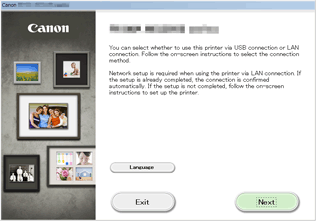Conexión sin utilizar un punto de acceso (Windows XP)
(Aparece en una nueva ventana)
-
Asegúrese de que aparece la pantalla siguiente.
Si aparece otra pantalla, pulse el botón Configuración (Setup) (A) en la impresora.
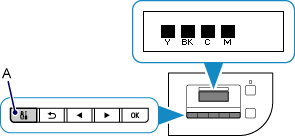
-
Pulse el botón Configuración (Setup).
-
Utilice el botón
 o
o  (B) para seleccionar Config. dispositivo (Device settings) y, a continuación, pulse el botón OK.
(B) para seleccionar Config. dispositivo (Device settings) y, a continuación, pulse el botón OK.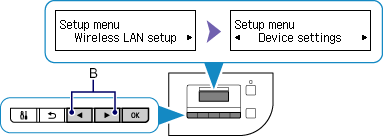
-
Seleccione Configuración LAN (LAN settings) y pulse el botón OK.
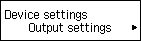

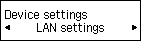
-
Seleccione Cambiar LAN (Change LAN) y pulse el botón OK.
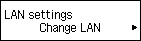
-
Seleccione Modo PA activo (AP mode active) y pulse el botón OK.
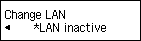

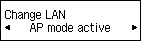
-
Seleccione SSID y pulse el botón OK.
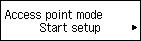

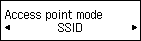
-
Compruebe Información SSID (SSID information) en la pantalla de la impresora y pulse el botón Atrás (Back) (C).
Utilizará la Información SSID (SSID information) en los pasos posteriores.
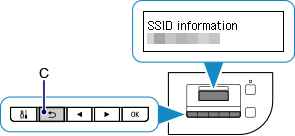
-
Seleccione Protocolo seguridad (Security protocol) y pulse el botón OK.
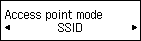

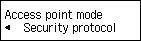
-
Compruebe la Contraseña (Password) (clave de red) y pulse el botón Atrás (Back).
Utilizará la Contraseña (Password) (clave de red) en los pasos siguientes.
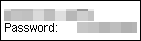
-
Seleccione Iniciar config. (Start setup) y pulse el botón OK.
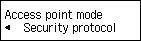

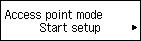
-
En el área de notificación de la barra de tareas del ordenador, haga clic con el botón derecho en el icono de Conexión de red inalámbrica (Wireless Network Connection) y, a continuación, seleccione Ver redes inalámbricas disponibles (View Available Wireless Networks).
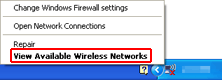
-
Seleccione el nombre de red (SSID) que desea utilizar y, a continuación, haga clic en Conectar (Connect).
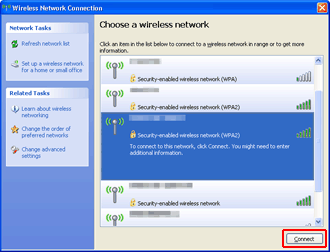
-
Introduzca la Contraseña (Password) (clave de red (Network key)) y, a continuación, haga clic en Conectar (Connect).
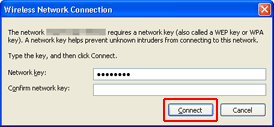
-
Cuando la conexión esté completa, haga clic en Atrás (Back) hasta que se muestre la pantalla de abajo.
Continúe con la configuración.